マウスポインターの画像や大きさ、色を変更する方法【キャラクターも】

ヤゴコロ研究所に訪問いただきありがとうございます。東大生ブロガーの西片(@nskt_yagokoro)です
今回はマウスポインタ(マウスカーソル)の画像や大きさを変更する方法を紹介していきます
Windows11ユーザー向けに解説したものですが、Windows10以前のバージョンでもほぼ同じ手順で操作できるはずです
マウスポインターの大きさ・色を変える方法
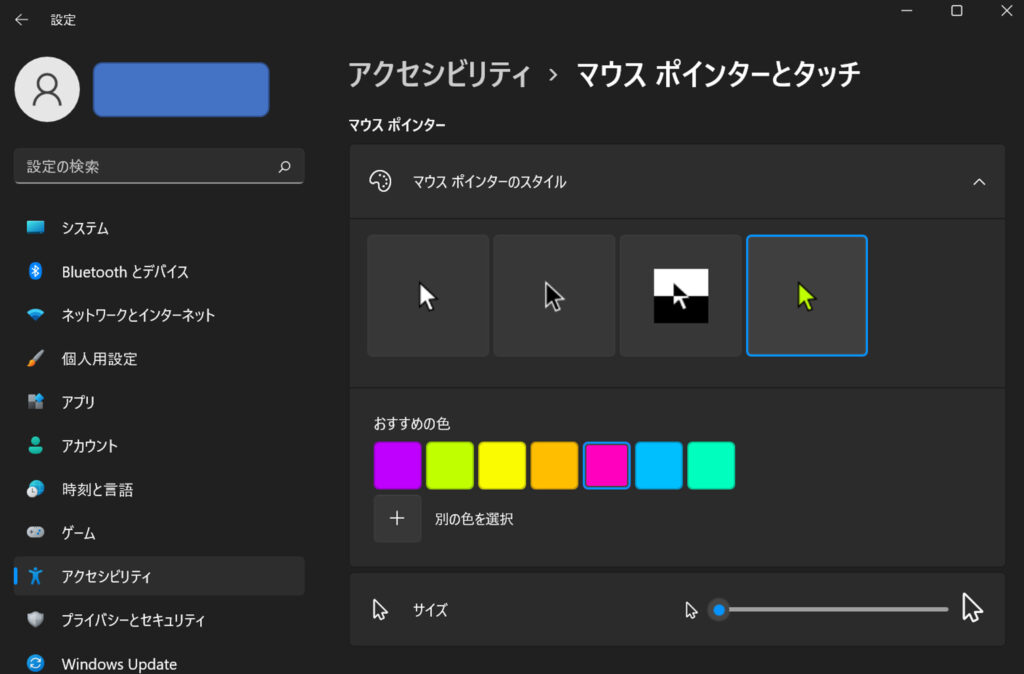
マウスポインターの大きさと色は設定画面から簡単に変更可能です
Windows11の場合、マウスポインターの設定画面は以下の手順で開けます
- スタートボタン(画面下部にあるWindowsのアイコン)をクリック
- 「設定」をクリック
- 左側の「アクセシビリティ」をクリック
- 「マウス ポインタータッチ」をクリック
- 「マウス ポインターのスタイル」と「サイズ」の設定画面が表示される
マウス ポインターのスタイルは「白」「黒」「反転色」「カスタム」の4種類から選択可能です
- 白:内部の色が白、枠線が黒。
- 黒:内部の色が黒、枠線が白。
- 反転色:背景色の補色に自動で切り替わる
(白い背景で黒、黒い背景で白、赤い背景で緑になる) - カスタム:自分で内部の色を細かく設定できる。枠線は黒。
ポインターを見失うことが多い…という場合には「反転色」に設定しておくといいと思います
同じ画面からポインターの大きさも変更可能です
ポインターサイズは15段階で指定できます。デフォルトだと最も小さい「1」になっているので、初期設定より小さくすることはできないので注意してください
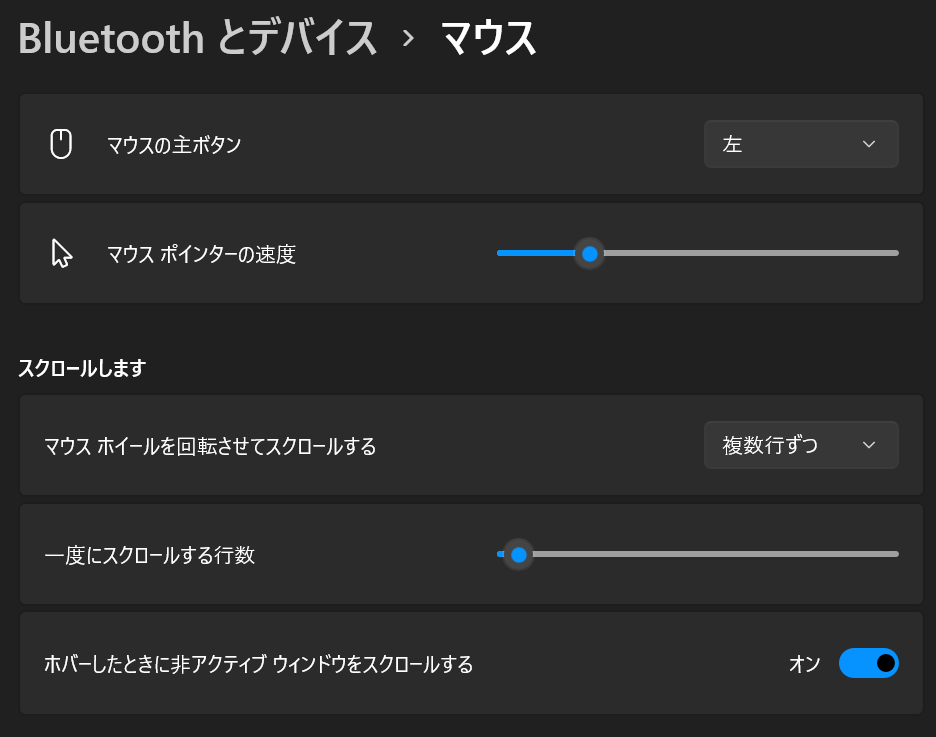
なお、マウスポインターの移動速度は以下の手順で変更できます
- スタートボタンをクリック
- 「設定」をクリック
- 左側の「Bluetooth とデバイス」をクリック
- 「マウス」をクリック
- 上のほうにある「マウス ポインターの速度」のスライダーを移動させる
マウスポインターの画像を変える方法
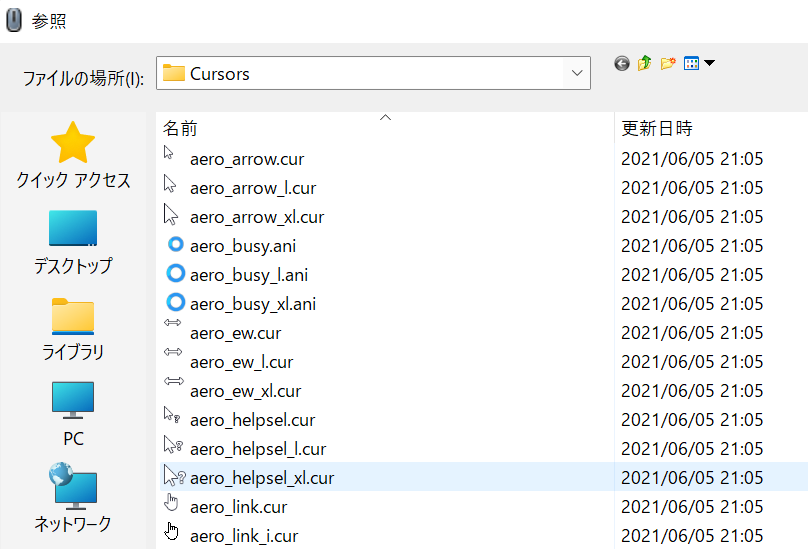
マウスポインターのデザインや大きさだけでなく、アイコン画像を変更することも可能です
しかも、静止画だけでなく、アニメーションもポインターとして使用できます
ただし、ポインターとして使えるのは拡張子が「.ani」のアニメーション画像と、拡張子が「.cur」の静止画のみです
「拡張子って何?」という人もいるかと思うので軽く説明しておくと、拡張子というのはファイルの種類を示すための文字列です
例えば、Windowsにソフトを導入するときには名前が「.exe」で終わるファイルをダウンロードすると思いますが、その「.exe」こそが拡張子です
画像であれば「.jpeg (.jpg)」「.png」「.gif」などが、動画であれば「.mp4」「.avi」「.webm」などが有名かと思います
そしてマウスポインターに使えるのは「.ani」「.cur」の2種類のみです
おそらく「.ani」や「.cur」の画像ファイルを持っている人は多くないと思うので、後述する方法で用意する必要があります
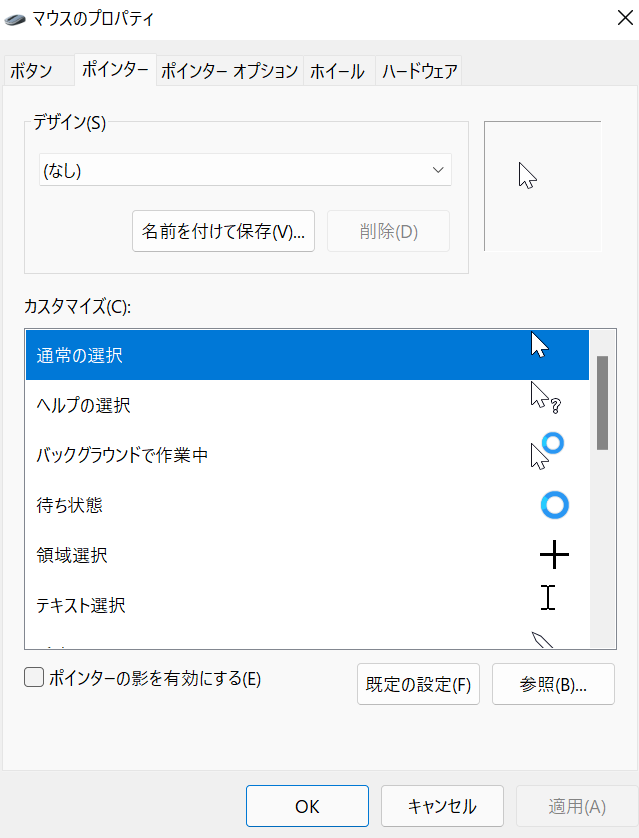
「.ani」や「.cur」のファイルを用意出来たら、以下の手順でポインターの画像を変更してください
- スタートボタンをクリック
- 「設定」をクリック
- 左側の「Bluetooth とデバイス」をクリック
- 「マウス」をクリック
- 下のほうにある「マウスの追加設定」をクリック
- マウスのプロパティが開くので、上の「ポインター」タブをクリック
- 下のカスタマイズの中から変更したい項目を選び、右下の「参照」をクリック
- 使用したい「.ani」や「.cur」のファイルを選んで「開く」をクリック
マウスポインター用画像(cur、ani)を用意する方法
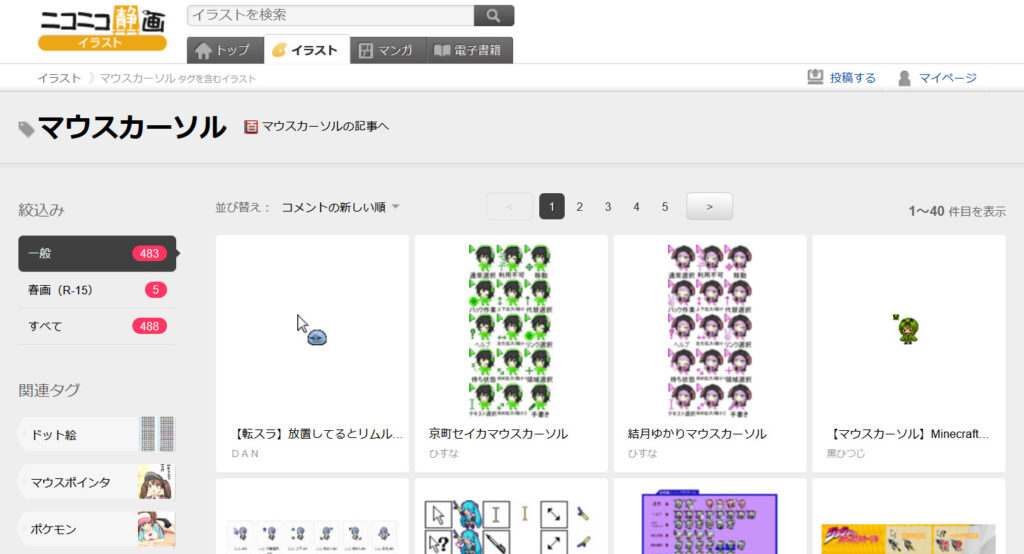
先述した通り、マウスポインターとして使えるのは拡張子が「.ani」のアニメーション画像と、拡張子が「.cur」の静止画のみです
.aniファイルや.curファイルは特殊なファイルなので、ネットからダウンロードしたり、自前で用意したりする必要があります
「誰かが作成した画像をアイコンとして使いたい!」という場合には「ニコニコ静画」を利用するといいでよう
「ニコニコ静画」というのはニコニコ動画の派生サービスで、イラストやマンガ等が多数投稿されています
以下のリンクからニコニコ静画に公式サイトにアクセスした後、上の検索ボックスから「マウスカーソル」「マウスポインタ」などと検索すると、有志が作成した画像がたくさんでてくるはずです
人気キャラクターの画像もたくさんあるので見ているだけでも楽しめます
もし、.aniファイルや.curファイルを自作したい場合には「ANIめーかー」というソフトが便利です
古いソフトですが僕のWindows11環境では問題なく動作しました
以下のリンクからダウンロードしてください
他にも.pngファイル(主流な画像ファイル)を.curファイルに変換できる「Convertio」というサービスもあるので、使ってみると面白いかもしれません












